パソコンに関することって
初心者にとっては全く未知の領域で、時には圧倒されることもあります。
特に50代から始める方々にとって、テクノロジーの進化は非常に目まぐるしく
プログラムのアップデートが頻繁に行われる現代では、ついていくのが一苦労です。
しかし、ご安心ください。
この記事は、そんなパソコンに苦手意識を持つあなたを全力でサポートします。
この記事は「50代のパソコン超初心者にもわかりやすい解説」を意識しています。
なぜなら、私自身の経験から
パソコンの事って超初心者にとっては想像以上に難しくて
抵抗を感じてしまうものだと実感したからです。
【私の実体験】
実は、私が務めている会社でもある日、大幅なシステムの変更がありまして
それを境に、それまでパソコンなんてできなくても問題無かった部署でも
誰もが使えるようにならなければならないという時がやってきたのです。
小さな会社なので、当然、個人の為のサポートなどは無く
40代終わり間際から新たにパソコンの勉強をスタートするというのは
想像以上にハードで、簡単に身につくものではありません。
社内にもパソコンに詳しい人材は皆無でしたし
操作方法を学ぼうとインターネットで検索してみても
専門用語が多く難しい表現で解説されたものばかりで
50代初心者でも理解しやすい解説はなかなか見つからない。
検索自体が上手くできないという事もあってか、自分に合った
わかりやすい解説をなかなか探し出すことができなかったんです。
私と同じようにパソコン超初心者の方でも
一歩一歩確実にスキルアップできるように
大きく以下の項目にわけて、わかりやすく解説します。
・「アップデートの重要性」
・「アップデートの手順」
・「パソコンを学ぶポイント」
この記事を読めば、パソコンに対する不安が解消され
自信を持って操作できるようになると思います。
アップデートによってパソコンがより便利に
より快適になることは間違いありません。
しかし、その過程で生じる疑問や不安を感じるのは、決してあなた一人だけではありません。
今日から、パソコンをもっと身近な存在として、その便利さを存分に活用していきましょう。
この記事が、そんな疑問を解決しパソコンとの新しい関係を築くお手伝いになれば幸いです。
あなたのデジタルライフの新たな一歩となることを願っています。
「グッドみまゆり」管理者の「にゃすけ」と申します。

少しパソコンに詳しいってだけの、至って普通のおじさん会社員「にゃすけ」です。
初心者さんにパソコンの使い方を教えたり、便利ツールを紹介したりと、会社でもプライベートでも便利屋さん的な存在として重宝されています。
そんな「にゃすけ」の日常生活で起こった困りごとや、ちょっと気になるあれこれについて少しだけ深掘りして発信しています。
主にパソコン、ガジェット系、ゲーム(マイクラ)など。
気になるコンテンツがございましたら、どうぞお気軽にご覧ください。
アップデートは怖くない

Windowsのアップデートは多くのユーザーにネガティブなイメージを与えています。
それは主に以下のような理由から生じています。
1.更新の失敗
Windows Updateが失敗することがあり、その結果、システムが不安定になることがあります。
2.システムのフリーズ
更新中にデバイスがフリーズすることがあります。
3.空き容量の問題
大型の更新プログラムでは1GBを超えることもあり
Cドライブの空き容量が確保されないと、ダウンロード及び更新に失敗します。
4.ネットワークの問題
インターネットまたは社内ネットワークが不安定な場合
ファイルをダウンロードできず失敗することがあります。
これらの問題は、
トラブルシューティングツールを使用したり
手動で更新プログラムを適用したりすることで解決可能です。
しかし、ひとつひとつの操作手順は一部のユーザーにとって難易度が高いと感じられるかもしれません。
そのため、こういった問題が発生すると、ユーザーはWindowsのアップデートに対してネガティブなイメージを持つことがあります。
とは言え、Windowsのアップデートは、セキュリティの強化や新機能の追加など、システムの安全性と性能を維持するためにとても重要です。
難しく考えず、決まった手順を進めて行くだけですので怖がることはありません。
この記事ではWindowsパソコンのアップデートについて
詳しく、わかりやすく解説します。
アップデートの重要性について

アップデートは
セキュリティを維持し、システムの安定性を高めるために不可欠なもので
以下のような重要な目的があります。
1.セキュリティの強化
アップデートにより、以前のバージョンで存在していたセキュリティ上の欠陥が修正される。
これにより、サイバー攻撃やマルウェアから保護されます。
2.新機能の追加
新しい機能が追加され、ユーザー体験が向上します。
これにより、ソフトウェアはより便利で効率的になります。
3.バグの修正
アップデートは、ソフトウェアのバグを修正し、システムの安定性を向上させることができます。
4.パフォーマンスの改善
システムのパフォーマンスが向上し、速度や応答性が改善されます。
しかし、アップデートには以下のような注意も必要です。
古いハードウェアが最新のソフトウェアをサポートしていない場合や
アップデート後に互換性の問題が発生する可能性があります。
そのため、アップデート前には以下の点を考慮することが推奨されます。
バックアップ
アップデート前には重要なデータのバックアップを取ることが重要です。
ストレージ容量
アップデートには十分なストレージ容量が必要です。
容量を確認し、必要に応じて空き容量を作ってください。
アップデートのタイミング
すぐにアップデートを適用すべきかどうかを検討して
場合によってはリリース後に報告される問題が修正されるのを待つことも一つの方法です。
アップデートは、ソフトウェアを最新の状態に保ち
セキュリティや機能性を最適化するために重要ですが
実施する際には慎重に行う必要があります。
適切な準備と検証を行うことで、アップデートによるリスクを最小限に抑えることができます。
アップデートの基本

Windows(マイクロソフトが開発・販売するオペレーティングシステム(OS))
このアップデートは通常、パソコンの設定メニューから簡単に行えます。
また、自動更新を有効にすることで
最新のセキュリティパッチや機能改善を確実に受け取ることができます。
ですが、私は手動で更新をするようにしています。
なぜかというと
1.アップデートの内容をある程度確認してから行いたい
2.ソフトウェアやアプリケーションその他周辺機器への影響が出ることがある
3.(2)への影響を考慮して自分のタイミングでアップデートしたい
私は毎日必ず10時間以上パソコンを使いますので常にアップデートを意識していますが
使用頻度や使用環境によっては自動更新にしておいたほうが安心な場合もあります。
アップデートの手順

アップデートの手順は、以下の通りです。
1.バックアップの作成
アップデート前には、データのバックアップを取ることが重要です。
これにより、万が一のデータ損失に備えることができます。
2.Wi-Fiへの接続
アップデートを行う前に、安定したWi-Fi環境に接続していることを確認してください。
モバイルデータを使用すると追加料金が発生する場合があります。
LANケーブルで有線接続すればより安定した通信が行えます。
3.デバイスの充電
アップデート中にデバイスの電源が切れないよう、十分に充電しておくか、充電器に接続しておきます。
4.アップデートの確認
デバイスの設定メニューから新しく利用可能なアップデートがあるかを確認します。
「更新プログラムのチェック」をクリックする。
5.ダウンロードとインストール
利用可能なアップデートがある場合、「ダウンロードとインストール」を選択します。
ダウンロードには時間がかかる場合があります。
「更新プログラムのチェック」をした時にダウンロードとインストールが自動で開始される事もあります。
6.アップデートの実行
ダウンロードが完了したら、「今すぐインストール」を選択してアップデートを開始します。
アップデート中はデバイスを使用できません。
7.デバイスの再起動
アップデートが完了すると、デバイスは自動的に再起動されます。
再起動には時間がかかる場合があります。
8.アップデートの完了
再起動後、アップデートが正常に完了したことを確認します。
場合によっては、追加の設定が必要になることがありますので「更新プログラムのチェック」で再確認します。
操作手順
それでは、アップデートの手順「4~8」の具体的な方法を解説します。
アップデートの確認
まず、デバイスの設定メニューから新しく利用可能なアップデートがあるかを確認します。
① ホーム画面左下の「Windowsマーク」をクリック
② ⚙マークの「設定」をクリック

③ Windowsの設定画面で「更新とセキュリティ」をクリックします
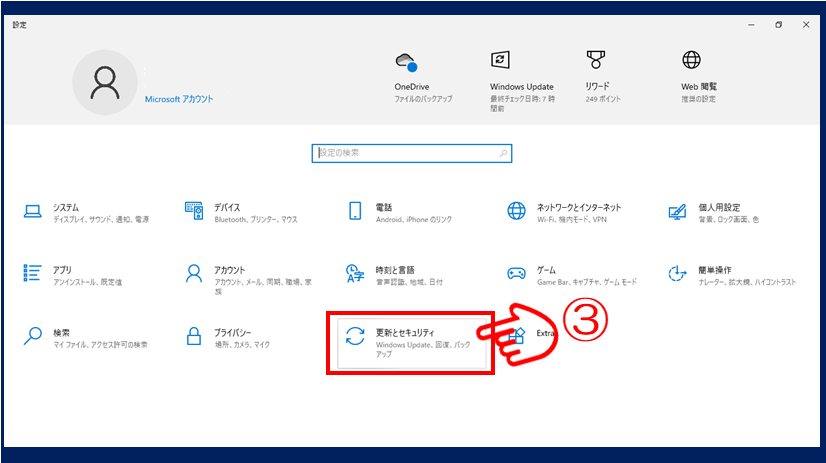
次の2つの項目は一連の流れになります。
ダウンロードとインストール
アップデートの実行
④ 「更新プログラムのチェック」をクリック
※自動更新されていない場合「最新の状態です」と表示されていても
最新になっていない事がありますので必ず「更新プログラムのチェック」を実行してください。
⑤ 図では「利用可能な更新プログラム」の処理が始まっている状態です。
更新中の画面で、それぞれの状態が表示されています。
【1】ダウンロード中 - 5%
【2】インストール中 - 0%
【3】インストールの保留中
⑥ すべてのプログラムのダウンロードとインストールが終わり
「再起動が必要です」となったら「今すぐ再起動する」をクリックしてデバイス(パソコン)を再起動します。
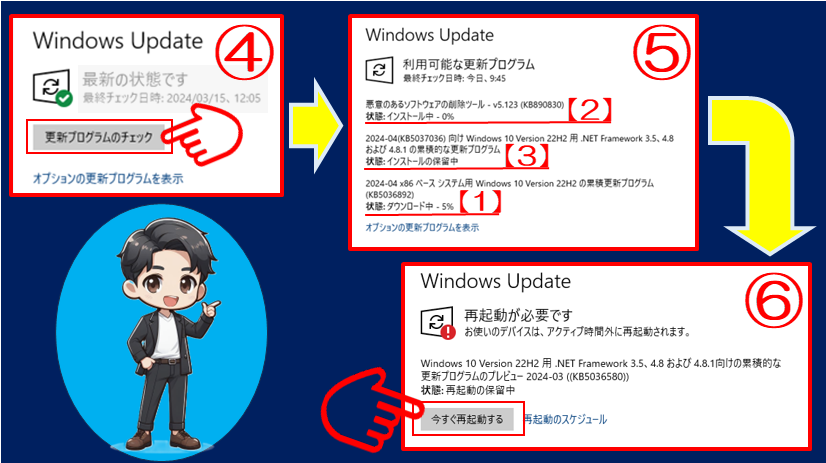
これでアップデートの手順は完了です。
1度アップデートの作業が完了したら、もう一度「更新プログラムのチェック」をクリックして更に「利用可能な更新プログラム」が無いか再確認してください。
・1度のアップデートではインストールしきれないプログラムもある。
(数か月にわたってアップデートしていないパソコンは特に注意が必要です。)
場合によっては「アップデートの確認」から「再起動」までの作業を数回繰り返して、ようやく最新に更新される事もあります。
その場合かなりの時間がかかる事がありますので、できれば時間に余裕をもって作業を行うようにして下さい。
アップデートに失敗した場合は
・インターネット接続を確認し、デバイスを再起動してください。
それでも解決しない場合は、サポートセンターに問い合わせるか
公式サイトやオンラインフォーラムなどで解決策を探してみて下さい。
セキュリティに関する疑問

セキュリティは日々進化するため、常に最新の情報を得て対策を講じることが重要です。
コンピューターセキュリティは、デジタル情報の保護に不可欠です。
セキュリティソフトを最新の状態で有効化しておくために
まずはベースとなるWindows(オペレーティングシステム(OS))を
最新にしておくことが重要になります。
OSが最新でないとセキュリティソフトが正常に機能しない事があるからです。
次に、セキュリティの重要性とその対策について詳しく説明します。
セキュリティの必要性

情報システムやインターネットは現代社会において欠かせないものですが
それに伴い情報セキュリティの必要性も高まっています。
特に、顧客情報の漏えいは企業の信頼を失墜させる可能性があります。
個人使用でもショッピングを利用した時のカード情報や
ネットバンキングでの取引内容など、外部に漏れるようなことがあれば大問題です。
セキュリティ対策の基本

情報セキュリティの3要素は機密性、完全性、可用性です。
これらを確保することで、情報資産を守ります。
・「機密性」は許可された人のみが情報にアクセスできるようにし
・「完全性」はデータを正確な状態で維持し
・「可用性」はいつでも情報を引き出せる環境を維持することです。
セキュリティソフトの重要性

ウイルス、マルウェア、フィッシング詐欺などからデバイスを守るために
セキュリティソフトは重要なツールです。
これにより、データ漏洩や機密情報の流出リスクを防ぎます。
ですので、セキュリティーソフトを最新の状態にしておくために
Windows(OS)のアップデートは最重要と言えます。
現代のセキュリティ脅威

インターネットの発展により、セキュリティ脅威も進化しています。
フィッシング、ランサムウェア、ゼロデイ攻撃などが増加し
重要な情報が危険にさらされています。
セキュリティソフトはこれらの新たな脅威に対応するために不可欠です。
このようにセキュリティ対策は、個人や企業にとって非常に重要です。
適切なセキュリティソフトの導入、定期的なパスワードの変更
セキュリティ教育の実施などにより、情報資産を守ることができます。
また、最新のセキュリティ動向に敏感であり
攻撃手法に対する理解を持つことも重要です。
これにより、セキュリティが開発プロセスの各段階で考慮され
組み込まれることを確実にするために使用されるべきです。
ハードウェアに関する問題

ハードウェアの問題は、コンピューターの物理的な部品に関連するトラブルです。
これは適切なメンテナンスと定期的なクリーニングである程度予防できます。
ただ、故障が発生してしまった場合は
専門家に相談し、修理または交換を検討してください。
ハードウェアの問題とは

一般的なハードウェアの問題とその対策をまとめました。
・故障や劣化
・熱暴走
・物理的ダメージ
・互換性
・接触不良
故障や劣化
ハードウェアは時間と共に劣化します。
特にハードディスクやファンなどの動く部品は
物理的な摩耗が原因で故障することがあります。
熱暴走
コンピューターが過熱すると、パフォーマンスが低下したり
最悪の場合はシステムが停止することがあります。
適切な冷却システムの維持が重要です。
物理的なダメージ
落下や衝撃、水濡れなど、外部からの物理的なダメージもハードウェアの問題の一因です。
適切な保護ケースの使用や、水濡れに注意することが必要です。
互換性の問題
新しいハードウェアを既存のシステムに追加する際
互換性の問題が発生することがあります。
事前に互換性を確認することが大切です。
接触不良
コネクタやケーブルの接触不良も一般的な問題です。
定期的な点検と清掃で、接触不良を防ぐことができます。
ハードウェアの問題への対策

基本的にはまず、ハードウェアの清掃や点検を定期的に行い
埃の蓄積や劣化を防ぐといった日常のメンテナンスが必要です。
ハードウェアの問題に対する予防対策としては以下のようなものがあります。
適切な使用環境
温度や湿度が適切な環境でハードウェアを使用することで故障のリスクを減らすことができます。
冷却システムの改善
効率的な冷却システムを設置することで、熱暴走を防ぎます。
外部から冷風を当てたり、パソコンスタンドの利用でも効果があります。
バックアップの実施
重要なデータのバックアップを定期的に行うことで
ハードウェアの故障が発生してもデータを保護できます。
専門家のアドバイス
不明な点や問題が発生した場合は、専門家に相談するのが安心な方法です。
これらの対策を実施することで、ハードウェアの問題を未然に防ぐことができます。
また、問題が発生した場合には、迅速かつ適切な対応が求められます。
ハードウェアの問題は、コンピューターのパフォーマンスに直接影響するため
注意深く管理することが重要です。
お使いのデバイスが突然動かなくなったら、どうしますか?
「大切なデータが入ったパソコンが起動しない」
そんな緊急時には
信頼できるプロフェッショナルの手を借りることが最善の選択です。
パソコンの専門業者は
あなたの大切なハードウェアを迅速かつ丁寧に修理し元通りの状態に戻してくれます。
専門知識
最新の技術と豊富な経験を持つパソコンの専門家が、あらゆるハードウェアの問題に対応します。
【迅速なサービス】 緊急時にも素早く対応し、お客様の大切な時間を無駄にしません。
安心の保証
修理後も安心してお使いいただけるよう、サービスには保証が付いています。
故障やトラブルは予期せぬもの。
だからこそ、専門業者はいつでもあなたの味方です。
問題が発生したらすぐ専門業者に相談して、安心のコンピュータライフを取り戻しましょう。
あなたの大切なデバイスを、プロの手で最適な状態にしてもらいましょう。
パソコンと共に成長する

テクノロジーは絶えず進化しているため
新しいスキルを学び、知識を更新し続けることが重要です。
オンラインコースやセミナーに参加することで、最新のトレンドに追いつくことができます。
学び続ける姿勢

デジタルの世界は日々進化しており、新しい技術が次々と生まれています。
50代からパソコンを始めるというのは
新しい挑戦であり、非常に価値のあることです。
学び続ける姿勢は、年齢に関係なく、私たちの人生に新たな可能性を見出します。
新しい発見
パソコンを学ぶことで、インターネットの広大な知識にアクセスできるようになり
それまで知らなかった新しい趣味や情報に出会うことができます。
生活の便利さ
オンラインショッピングや予約など、日常生活がより便利になります。
始めるのに遅すぎるということはありません。
パソコンは、使い方を一つ一つ学んでいけば、誰にでも使いこなせるツールです。
そして、その学びの過程自体が、脳を活性化させ、新たな楽しみを提供してくれます。
私たちは、パソコンを通じて、新しい世界を発見し、生涯学習の喜びを享受することができます。
50代からのパソコン学習は、新たな扉を開く鍵となるでしょう。
今日からでも、小さな一歩を踏み出してみませんか?
コミュニティとの交流

技術コミュニティに参加することで
経験を共有し、他のユーザーから学ぶことができます。
フォーラムやソーシャルメディアは
情報交換のための素晴らしいプラットフォームです。
コミュニティとの交流は、同じ興味や目的を持つ人々が情報を共有し、支援し合う活動です。
オンラインフォーラム
インターネット上の掲示板やフォーラムでは
特定のトピックについて質問したり、経験を共有したりすることができます。
ソーシャルメディアグループ
FacebookやTwitterなどのソーシャルメディアには
多くのコミュニティグループが存在し、情報交換や意見交換の場となっています。
ワークショップやセミナー
専門家によるワークショップやセミナーに参加することで
知識を深めるとともに、他の参加者とのネットワーキングが可能です。
これらの交流は、新しい知識を得たり、問題解決のヒントを得たりするのに役立ちます。
また、同じ目的を持つ仲間と出会い、刺激を受けることで、学習意欲を高めることができます。
コミュニティとの交流は、学びをより豊かで楽しいものに変えてくれます。
新しい技術の探求

新しい技術を探求することは、一歩踏み出す勇気から始まり、個人の成長につながるものです。
実験的なプロジェクトに挑戦したり、イノベーションに関する記事を読んだりすることで
新しいアイデアやインスピレーションを得ることができます。
少し大げさかもしれませんが
50代でパソコンを始めるということは、新しい世界への扉を開くことです。
新しい技術の探求は、ただ知識を増やすだけでなく、人生に新たな色を加える冒険となります。
たとえパソコンの初心者であっても
技術の探求がもたらす喜びと可能性を感じるためのポイントが必ずあります。
自己実現
新しい技術を学ぶことは、自分自身の可能性を広げることです。
パソコンひとつで、今までにない創造的な作品を生み出したり
新しい趣味を見つけたりすることができます。
生涯学習
学びは一生続くものです。
パソコンを通じて、常に最新の情報を得ることができ、知識を更新し続けることができます。
社会とのつながり
パソコンは、世界中の人々と繋がるツールです。
オンラインコミュニティに参加することで、同じ興味を持つ人々と交流し
新しい仲間を作ることもできます。
自信の向上
最初は難しく感じるかもしれませんが、一つ一つ技術を身につけることで、自信が生まれます。
その自信は、他の分野にも必ず良い影響を与えるでしょう。
新しい技術の探求は、年齢を問わず、誰にでも開かれています。
50代からパソコンを始めることは、新たな挑戦であり
挑戦すること自体が素晴らしい成果なんです。
今日からでも、新しい技術の探求を始めてみませんか?
あなたの人生に新しい風を吹き込む一歩を踏み出しましょう。
【パソコン学習の新たな一歩を、専門教室で始めてみませんか?】
50代からのパソコン学習は、新しい可能性への扉を開くことです。
専門教室やセミナーは、あなたがデジタルの世界に一歩踏み出すための最適な場所です。
「後発の初心者」だからこそ専門教室で学ぶべき理由
わかりやすい指導
初心者に優しいカリキュラムと、経験豊富な講師による丁寧な指導で、パソコンの基本から応用までをしっかりと学べます。
実践的な学習
実際のパソコンを使った演習が多く、学んだことをすぐに実践できるので、理解が深まります。
同年代の仲間
同じ50代から学び始める仲間がいるので、一緒に学ぶ楽しさを感じながら、新しく交流できる友達も作れます。
柔軟なスケジュール
忙しい方のために、様々な時間帯でクラスが開かれており、自分のペースで学べます。
このタイミングが新しい技術を学び、デジタル社会での新たな挑戦を始める絶好の機会です。
専門教室やセミナーで、パソコンのスキルを身につけ、人生に新たな一章を加えましょう。
あなたの「学びたい」という気持ちを大切に、今すぐ始めてみませんか?
まとめ
以下のポイントを中心に
Windowsアップデートについて詳しく解説してきましたがいかがでしたでしょうか?
・「アップデートの重要性」
・「アップデートの手順」
・「パソコンを学ぶポイント」
パソコンの学びは、年齢を問わず、新たな可能性を開く鍵です。
50代から始めるパソコン学習は
・自己実現
・生涯学習
・社会とのつながり
・自信の向上
など多くの利点があります。
学習を始める上で、専門教室やセミナーは、初心者にも理解しやすい指導を提供し
実践的な学習を通じてスキルを身につける場となります。
また、同年代の仲間との交流は学びの楽しさを増し、学習意欲の向上や継続に繋がります
柔軟なスケジュールで自分のペースが確保でき、忙しい生活の中でもしっかり学習できます。
自己実現と創造性
パソコンスキルを通じて、新しい趣味や創造的な作品を生み出すこともできます。
実際に私も、ブログの作成、写真や動画の編集など
自分のアイデアを形にできるようになります。
生涯学習と知識の深化
最新の技術やトレンドを学び、知識を更新し続ける。
オンラインコースやセミナーで学んだことを社会で活かす。
社会とのつながりとコミュニケーションの拡張
ソーシャルメディアやフォーラムで世界中の人々と繋がる。
オンラインコミュニティに参加し、新しい友達を作る。
自信の向上と生活の質の向上
新しいスキルの習得による自信の向上。
オンラインショッピングや予約など、日常生活の便利さを享受する。
家族での学びは、特に小中学生のいる家庭にとって、教育的な側面も兼ね備えています。
親子でパソコンを学ぶことは、子供たちの情報リテラシーを高め
家族の絆を深める機会となります。
また、専門教室やセミナーでの学びは、学習意欲の向上や継続に繋がり
家族全員がデジタル社会で活躍できる基盤を築くステップです。
このようにパソコンを学ぶことは、あなたの未来を形作る貴重な一歩となります。
新しい挑戦を始めることで、この先の人生をより豊かに彩ることができるでしょう。
最後まで読んでいただきありがとうございました。






コメント